Как отключить безопасный режим Android
С количеством функций, которые включают в себя новые операционные системы, количество возможных ошибок или уязвимостей увеличивается с каждым днем. С аппаратные или программные проблемы, в какой-то момент мы зашли в «безопасный режим», чтобы что-то настроить на устройстве.
Деталь в том, что этот режим вообще немного изменяет поток, к которому мы привыкли в системе, вплоть до того, что мы не знаем, как его деактивировать, чтобы вернуться в нормальное состояние.
Если вы ввели по ошибке или заблудились в опциях и теперь вам нужно отключить безопасный режим на андроиде, мы объясним процедуру шаг за шагом. Информация в этой статье была получена непосредственно от официальная поддержка Google, поэтому для этой задачи не потребуются внешние приложения.
Теме статьи:
Как отформатировать планшет с любой версией Android
Индекс
- 1 Причины, по которым «безопасный режим» часто используется на Android
- 2 Как работает безопасный режим на Android?
- 3 Как перезагрузить Android-устройство в безопасном режиме
- 4 Как отключить безопасный режим на Android
- 5 Распространенные случаи, когда приложение может дать сбой
- 5.
 1 После установки небезопасного приложения с платформы, отличной от Play Store
1 После установки небезопасного приложения с платформы, отличной от Play Store - 5.2 После обновления операционной системы у производителя
- 5.
Причины, по которым «безопасный режим» часто используется на Android
Как и в Windows, Безопасный режим Android используется, когда у нас есть какие-то проблемы с устройством, и использовать его как обычно нельзя.. Среди причин, по которым целесообразно активировать безопасный режим, можно выделить следующие:
Подпишитесь на наш Youtube-канал
- Аппарат начал сам перезагружаться.
- Экран постоянно зависает.
- Сторонние или заводские приложения закрываются с некоторым сообщением об ошибке.
- Система работает намного медленнее, чем обычно.
Как работает безопасный режим на Android?
Когда вы входите в безопасный режим, система отключает все приложения, которые не являются заводскими или строго необходимыми для Android-устройства.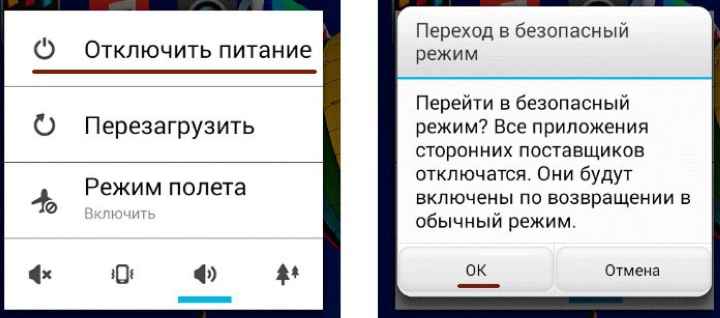 Если телефон выходит из строя из-за какого-то стороннего приложения, вы узнаете об этом благодаря этому безопасному режиму. Не смогут работать даже такие важные приложения, как WhatsApp или Telegram.
Если телефон выходит из строя из-за какого-то стороннего приложения, вы узнаете об этом благодаря этому безопасному режиму. Не смогут работать даже такие важные приложения, как WhatsApp или Telegram.
Под экраном система укажет, что вы находитесь в безопасном режиме, воспользуйтесь возможностью удалить подозрительное приложение которые могут вызывать проблемы или выполнять действия, которые вы не могли выполнять раньше.
Когда вы отключаете безопасный режим, организация приложений или виджетов на главном экране теряется, и все службы или приложения, которые были отключены, снова начинают работать.
Этот режим очень похож на то, что Windows или iOS делают как операционные системы: отключают службы, приложения, темы или надстройки, чтобы еще больше снизить нагрузку на ресурсы и иметь возможность диагностировать, решать или просто выполнять основные задачи на компьютере. пораженная система.
Как перезагрузить Android-устройство в безопасном режиме
Это процедура, которая может различаться в зависимости от рассматриваемого устройства: если у вас есть инструкция, прилагаемая к телефону или планшету, вероятно, она указана там.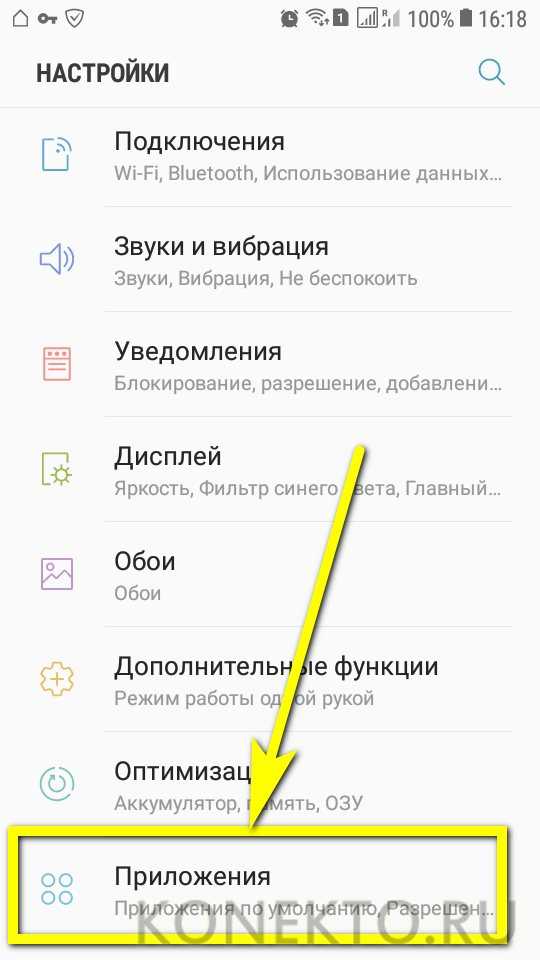 комбинация кнопок, которые можно нажимать, или маршрут, по которому можно добраться из интерфейса Android.
комбинация кнопок, которые можно нажимать, или маршрут, по которому можно добраться из интерфейса Android.
Важно помнить, что при использовании безопасного режима изменяется расположение виджетов. Во избежание неудобств рекомендуется перед перезагрузкой устройства в безопасном режиме сделать скриншот виджетов.
Более или менее общий метод входа в безопасный режим будет следующим:
- Разблокируйте устройство.
- Закройте все приложения, которыми вы пользуетесь.
- Удерживайте кнопку питания.
- Между вариантами выключения или перезагрузки устройства нажмите и удерживайте параметр отключения питания.
- Вероятно, вас спросят, хотите ли вы перезагрузиться в безопасном режиме, скажите «да».
Если теперь у вас нет той проблемы, которая была раньше, попробуйте отключить недавно установленное приложение (вероятно, оно и является причиной проблем на устройстве).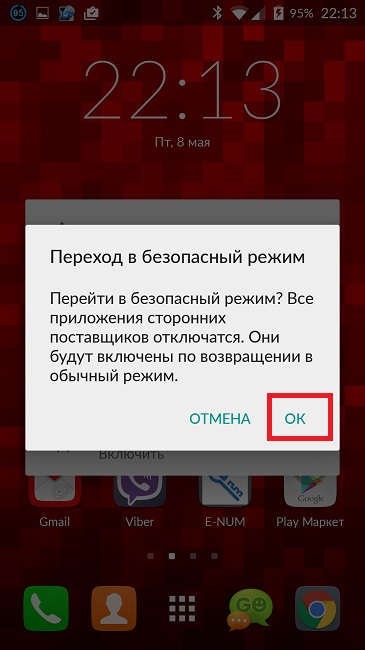 Если телефон по-прежнему не работает в безопасном режиме, необходимо дальнейшее расследование.
Если телефон по-прежнему не работает в безопасном режиме, необходимо дальнейшее расследование.
Как отключить безопасный режим на Android
Когда мы закончим просматривать все, что ожидалось с безопасным режимом, выйти из него будет довольно просто: просто нужно зажать кнопку включения/выключения и перезагрузить устройство. На этот раз вы вернетесь в обычное состояние Android.
Если вы добавили виджеты, а теперь их нет, обратитесь к снимкам экрана, сделанным ранее в этой статье.
Распространенные случаи, когда приложение может дать сбой
Далее я более подробно объясню ситуации, которые могут произойти так, что система Android начнет сбоить и требуется перезагрузка в безопасном режиме.
После установки небезопасного приложения с платформы, отличной от Play Store
Файлы apk очень легко модифицировать или заразить каким-нибудь компьютерным вирусом, когда они загружаются непосредственно из других магазинов приложений, находящихся в Интернете, более высокий риск возникновения проблемы с нашим устройством.
Еще одним способом получения файлов с вредоносными приложениями будет использование технологии Bluetooth, получение apk от злоумышленника.
Существует множество уязвимостей, которые можно использовать, если на вашем устройстве установлено вредоносное приложение (и еще хуже, если ему предоставлены конфиденциальные разрешения, такие как ведение журнала вызовов или управление хранилищем). По этой причине безопасный режим заботится о деактивации всех установленных приложений, кроме заводских, которые, по-видимому, безопасны.
Хотя это правда, что мы не на 100% в безопасности только из-за скачать приложения из плей маркета, фильтры, которые Google применяет к своему магазину, обычно более строгие, чем в среднем, и они в некоторой степени помогают устранить уязвимости.
После обновления операционной системы у производителя
Это во многом зависит от вашего интернет-соединения и аппаратного обеспечения устройства. Если один из файлов, которые вы загружали для обновления операционной системы, окажется поврежденным, возникающие сбои могут быть самыми разнообразными и их трудно обнаружить. В этих случаях вы должны переустановить систему после резервного копирования.
В этих случаях вы должны переустановить систему после резервного копирования.
Это не всегда обязательно должна быть проблема с интернетом, есть также фактор «случайности» или ошибки, возможность того, что производитель допустил ошибку при отправке обновления и что-то еще.
Из безопасного режима Android вы можете попытаться диагностировать проблему такого типа и немедленно принять меры, ускорив процесс создания резервной копии или сброса настроек путем форматирования телефона или планшета.
Как отключить безопасный режим на андроиде
ОС Android, как и Windows содержит «безопасный режим» с загрузкой только основных приложений. Такой режим часто помогает в решении некоторых сложностей с восстановлением нормальной работоспособности мобильного устройства. При этом покинуть безопасный режим многим пользователям часто не удается, ввиду сбоя в работе. Поэтому мы подготовили подробную инструкцию со всеми доступными методами, что помогут перевести устройство в штатный режим.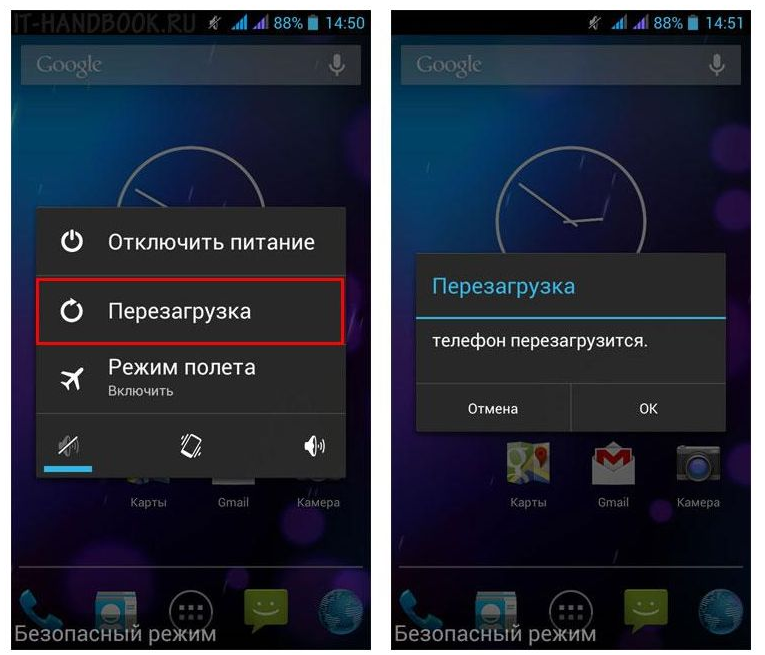
Что такое безопасный режим
Некоторые мобильные устройства на ОС Android содержат скрытый режим для безопасной загрузки системы. В таком режиме аппарат запускается только с необходимыми для работы драйверами и программами, остальные приложения исключаются из автозагрузки. Используется такой вариант запуска системы только для устранения программных неисправностей: удаление вирусов, нежелательных или не удаляемых приложений, а ещё для восстановления важной пользовательской информации. Поэтому большинству пользователей такой режим загрузки не нужен.
Узнайте больше о скрытом режиме загрузки, а так же способе активации в нашем отдельном материале «Безопасный режим Android».
Читайте также:
Инженерное меню андроид
Как отключить гугл ассистент на андроид
Как отключить безопасный режим
Загружать мобильное устройство в безопасном режиме следует только в экстренных случаях и с предварительным сохранением важной информации. Поскольку часто покинуть режим не удается, а после перезагрузки аппарат снова возвращается в безопасный режим.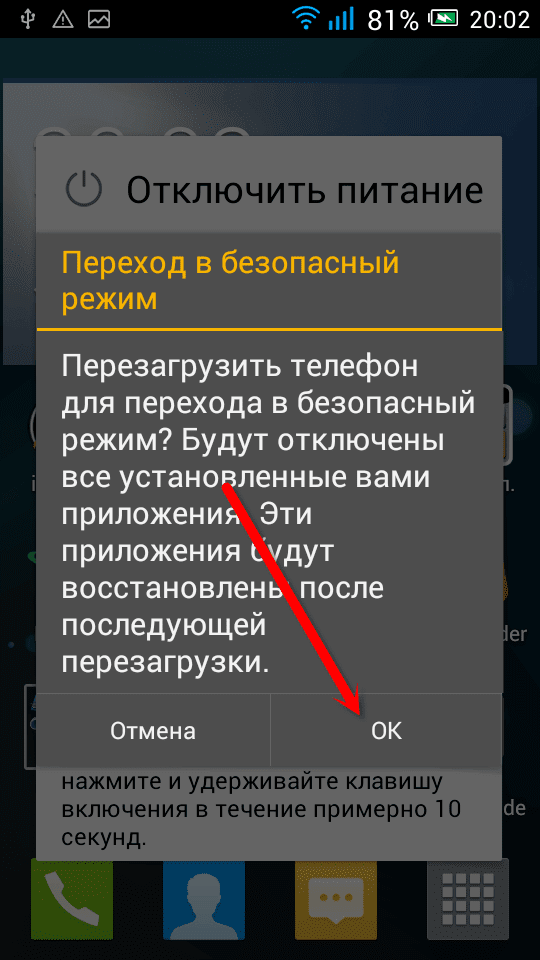 Далее мы рассмотрим возможные способы покинуть безопасный режим.
Далее мы рассмотрим возможные способы покинуть безопасный режим.
Перезагрузка из меню системы
Наиболее простой и доступный способ – произвести стандартную перезагрузку. Для этого требуется зажать кнопку питания на корпусе мобильного устройства и удерживать 3-5 секунд до появления окна с предложением перезагрузки либо отключения питания.
При выборе варианта «перезагрузка» аппарат автоматически перезагрузится и запустит операционную систему в нормальном режиме. Вариант с «отключением питания» требует включение при помощи пользователя. В таком случае требуется зажать кнопку питания, обычно на 3-5 секунд пока не появится логотип производителя.
Перезагрузка при помощи кнопок
В версии Android 4.0.4 появилась функция «аппаратной перезагрузки». Для этого требуется зажать кнопку «Включения» и обе клавиши «Громкости». Удержание такой комбинации на протяжении 15 секунд приводит к автоматической перезагрузке мобильного устройства.
Ещё некоторые модели смартфонов поддерживают перезагрузку длительным удержанием кнопки питания – 15-20 секунд. Такой вариант подойдет владельцам устройств, где одна или обе клавиши громкости не работают.
Такой вариант подойдет владельцам устройств, где одна или обе клавиши громкости не работают.
Извлечение аккумулятора
Если вынуть батарею и обесточить аппарат на 2-3 минуты, после включения телефон обычно загружается в нормальном режиме. В некоторых случаях требуется подождать 15-30 минут.
В моделях, где конструкция не предполагает извлечение батареи, такая возможность всё равно присутствует. Что бы вынуть батарею в одних моделях требуется отщелкнуть крышку, в других – открутить болты, а в третьих моделях – отклеить экран или всё сразу. Если процесс частичной разборки телефона сопровождается трудностями либо аппарат находиться на гарантийном обслуживании – не разбирайте устройство.
Перезагрузка через команду в ADB
Ещё один способ перезагрузки – через отладочный инструмент ADB. Для этого требуется подключить мобильное устройство к компьютеру и ввести соответствующую команду в консоли. Наиболее удобный инструмент для всех пользователей – ADB RUN, где информация представлена в более понятном виде.
Для перезагрузки устройства достаточно нажать на клавиатуре 2, затем Enter. Для обычной перезагрузки нажать 1 и снова Enter. Если же у вас другая версия ADB RUN, выберите другой пункт Reboot под указанной цифрой. Как только аппарат уйдет в перезагрузку, отключите кабель.
Перезагрузка/удаление данных в recovery
Меню восстановления «recovery» содержит функцию перезагрузки, что пригодится в случаях, если вывести аппарат из безопасного режима не удается. Что бы попасть в recovery устройство требуется любым способом перезагрузить – из операционной системы, при помощи кнопок, отключением питания или командой ADB. Затем зажать определенную комбинацию кнопок. Когда на экране появится зеленый робот, одновременно зажать обе кнопки громкости для появления меню с действиями. Какую комбинацию кнопок нажимать смотрите в нашей статье «Как зайти в рекавери меню на андроид».
Для навигации обычно используется кнопка «уменьшения громкости», для подтверждения действия клавиша «питания» либо «увеличения громкости».
Если же все описанные выше методы не помогают вывести устройство из безопасного режима, придется произвести сброс настроек на андроид. После сброса мобильное устройство вернется к заводскому состоянию и нормальному функционированию. При этом все пользовательские данные из внутренней памяти. Поэтому предварительно необходимо сделать резервную копию.
Сменить прошивку
Крайняя мера отключить безопасный режим – установить новую прошивку. В процессе инсталляции новой системы внутренняя память очищается, как и при сбросе настроек. Менять прошивку рационально только в случаях, если сброс настроек не помогает или текущая версия системы пришла в негодность. Узнайте больше о процессе перепрошивки из тематических статей нашего раздела «Прошивка андроид».
Видео инструкции
Вывод
Теперь вы знаете, как отключить безопасный режим на андроиде. Такие знания пригодятся после успешного решения программных неполадок и загрузки полной версии операционной системы. Помните, что безопасный режим следует использовать только в экстренных ситуациях, когда другие способы решения проблем не помогают.
А вы пользовались безопасным режимом? Какой способ гарантировано позволяет выйти и загрузить обычную версию системы? Оставляйте ответы в комментариях под статьей.
Что такое безопасный режим и как отключить безопасный режим на Android
Технические объясненияAndroid Khaled Taha تابع على تويتر أرسل بريدا إلكترونيا 25 января 2023 г.
Ваше Android-устройство перешло в безопасный режим или это вы непреднамеренно активировали безопасный режим? Если вы страдаете от безопасного режима или ваше устройство заражено им, эта статья адресована вам, и мы узнаем об этом в дополнение к отмене безопасного режима для Infinix, Oppo, Xiaomi, Samsung и всех телефонов Android в целом.
Что такое безопасный режим
Как отключить безопасный режим
Как включить безопасный режим на Android
Что такое безопасный режим
Обычно он влияет только на устройства Android, и это может произойти, когда происходит сбой в операционной системе, или когда приложение вызывает сбой и влияет на операционную систему вашего устройства, и есть несколько способов, которые позволяют остановить или отключить его и перезагрузить телефон, как это было.
Безопасный режим — это функция системы Android, которая позволяет устранять неполадки со смартфоном, если он начинает вести себя подозрительно или странно после установки некоторых проблемных приложений, например: ваше устройство может перезагружаться, зависать, зависать или работать медленно. .
.
После входа в безопасный режим все сторонние приложения и инструменты деактивируются, и вы можете быть уверены, что проблема вызвана недавно установленными приложениями. Таким образом, вам может потребоваться войти в безопасный режим, чтобы вы могли нормально перезагрузиться и удалить недавно установленные приложения одно за другим, пока устройство снова не заработает нормально.
Это было простое и краткое определение безопасного режима, и теперь мы начнем с шагов, которые позволят вам остановить или отменить его.
Как отключить безопасный режим
Существует более одного варианта, который вы можете использовать любой из них, чтобы остановить его, и мы сначала напомним вам самый простой, а если он вас не устраивает, следуйте другим вариантам: —
1- Иногда вам может появиться уведомление о том, что ваш телефон перешел в безопасный режим и вы можете нажать на это уведомление и ваше устройство перезагрузится и отключит безопасный режим и это самый простой способ.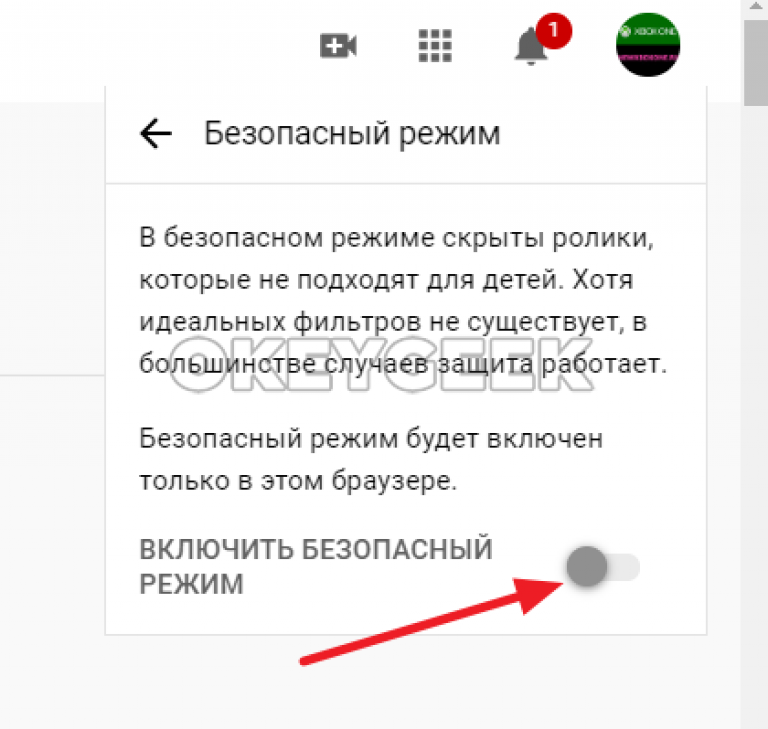 Если вы нашли это уведомление, лучше кликните по нему, а если оно не появилось, следуйте второму способу.
Если вы нашли это уведомление, лучше кликните по нему, а если оно не появилось, следуйте второму способу.
2- Выключите телефон, нажав кнопку включения и выключения, а затем снова включите его. Есть вероятность, что ваш телефон выйдет из безопасного режима, и если не выйдет, выполните следующий шаг.
3- Самый успешный и широко используемый метод, но сначала я хотел бы рассказать вам о самом простом. Вы можете использовать этот метод, если вы не можете удалить его с помощью одного из методов, упомянутых выше: —
Выключите телефон, одновременно нажав кнопку питания и кнопку уменьшения громкости.
Как убрать безопасный режимИ ваше устройство снова перезагрузится и выйдет из безопасного режима, а если он у вас не работает, проделайте тот же шаг, но вместо уменьшения громкости нажмите кнопку увеличения громкости и у вас все получится, даст Бог.
Но бывают очень редкие случаи, когда ни один из предыдущих шагов не сработает, так какое же решение на данный момент?
Решение состоит в том, чтобы восстановить заводские настройки вашего телефона или устройства Android через настройки, и это последнее решение, и пока здесь мы не завершили выход из безопасного режима или успешно отключили безопасный режим, даст Бог.
предупреждение:-
Если вы выполните сброс настроек или вернетесь к настройкам по умолчанию мобильного телефона, все данные и файлы, ранее хранившиеся на вашем телефоне, будут удалены, поэтому мы советуем вам скопировать важные файлы перед восстановлением настроек по умолчанию для вашего мобильного телефона.
Как включить безопасный режим на Android
После того, как мы объяснили вам, как выйти из безопасного режима, мы подошли к следующему шагу, а именно, как запустить его, чтобы решить некоторые проблемы на вашем телефоне: –
Если вы случайно не загрузили свое устройство Android в безопасный режим, вы, вероятно, захотите устранить некоторые проблемы. После устранения неполадок вы можете отключить его на своем телефоне.
- Нажмите и удерживайте кнопку питания устройства
- На экране телефона нажмите и удерживайте кнопку выключения питания
- Ваше устройство начнет переходить в безопасный режим, и теперь вы увидите уведомление внизу экрана о том, что безопасный режим включен.

Если вы хотите снова удалить безопасный режим с экрана телефона, вы должны вернуться к предыдущим шагам.
تم نسخ الرابط
Статьи по теме
Как отключить безопасный режим на устройстве Android 2023
Джуди Санз
Как партнер Amazon и партнер других программ, я зарабатываю на соответствующих покупках.
Ни одна операционная система не обходится без проблем, включая Android. Поскольку Android является открытым исходным кодом, у него довольно много проблем. Хорошо, что вы можете рассчитывать на полезную функцию под названием «Безопасный режим». Это функция, которая помогает нам разобраться в том, что вызывает у нас проблемы. Вы, очевидно, сделали домашнее задание о том, как загрузиться в безопасном режиме, но у вас возникли проблемы с выходом из него. Хорошей новостью является то, что вам не придется обращаться к сложному программному обеспечению, чтобы выполнить работу.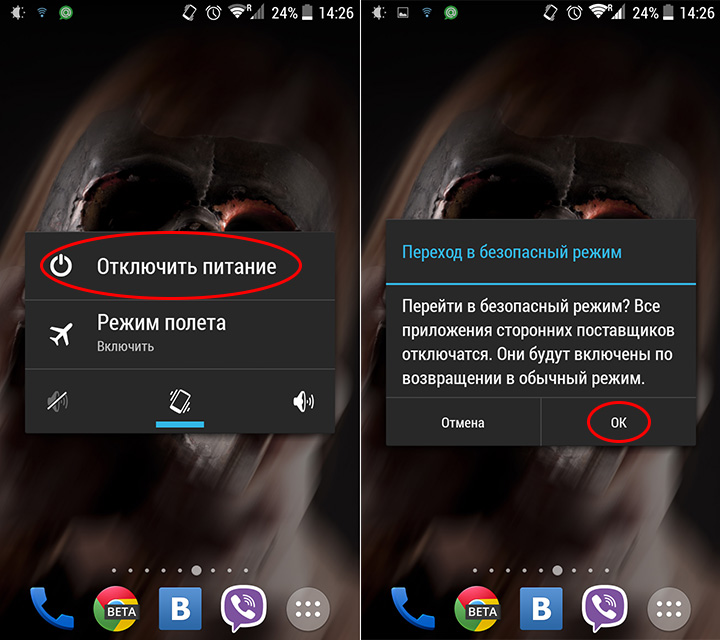 Вы можете отключить безопасный режим на Android несколькими простыми способами.
Вы можете отключить безопасный режим на Android несколькими простыми способами.
Есть три способа выйти из безопасного режима на Android-устройстве.
1) Перезагрузите Android-устройство
Я знаю, что вы слышали этот совет много раз, но пробовали ли вы его? Это всегда рекомендуется по какой-то причине. Иногда это все, что вам нужно, чтобы вывести Android-устройство из безопасного режима. Безопасный режим не может оставаться включенным дольше одного сеанса, поэтому, если вы перезагрузитесь, вы сможете выйти из него.
2) Метод комбинации кнопок
Этот метод может работать или не работать в зависимости от типа вашего устройства Android. Некоторые могут сказать вам, что это не сработает, в то время как другие скажут вам, что этот метод сработал для них. Стоит попробовать, потому что никогда не знаешь, какой будет результат.
- Выключите устройство Android и снова включите его. Во время загрузки одновременно нажмите кнопку увеличения громкости и кнопку питания.
 Если нажатие кнопки увеличения громкости не сработало, вы можете повторить процесс, но на этот раз нажмите кнопку уменьшения громкости.
Если нажатие кнопки увеличения громкости не сработало, вы можете повторить процесс, но на этот раз нажмите кнопку уменьшения громкости.
3) Вытяните аккумулятор
- Прежде чем вы даже подумаете о вытаскивании аккумулятора, убедитесь, что вы выключили свое Android-устройство. Когда он выключен, откройте заднюю часть устройства и выньте аккумулятор. Оставьте его на несколько минут, чтобы вся энергия могла разрядиться.
- Вытащите SIM-карту, пока вы в ней, и когда время истечет, верните все на свои места. Подождите еще несколько минут, а затем снова включите устройство. Индикатор безопасного режима теперь должен исчезнуть.
4) Восстановление заводских настроек
Тяжелые времена требуют решительных мер. Вы перепробовали все, и этот индикатор безопасного режима просто не исчезнет. Сброс к заводским настройкам должен быть вашим вариантом, только если все возможные методы не сработали для вас. Прежде чем сделать сброс, вы должны знать, что все на вашем телефоне будет стерто.
Прежде чем сделать сброс, вы должны знать, что все на вашем телефоне будет стерто.
- Вот почему вам следует создать резервную копию всего, что вы не хотите потерять. Если вы уверены, что хотите сделать именно это, перейдите в настройки своего устройства, а затем в «Резервное копирование и сброс». Ваше Android-устройство покажет вам, что включает в себя сброс и какая информация будет потеряна.
- Если вы все еще уверены, что хотите сделать именно это, проведите пальцем вниз до упора и нажмите «Сброс». Время, которое это займет, будет зависеть от того, сколько данных у вас есть на вашем телефоне. Этот метод также полезен для очистки вашего Android-устройства и избавления от всего, что замедляло его работу.
Заключение
Безопасный режим создан, чтобы помочь нам решать проблемы, но иногда он может превратиться в проблему, если вы не можете его отключить. Здесь у вас есть различные способы отключить безопасный режим на телефоне Android.
 1 После установки небезопасного приложения с платформы, отличной от Play Store
1 После установки небезопасного приложения с платформы, отличной от Play Store
 Если нажатие кнопки увеличения громкости не сработало, вы можете повторить процесс, но на этот раз нажмите кнопку уменьшения громкости.
Если нажатие кнопки увеличения громкости не сработало, вы можете повторить процесс, но на этот раз нажмите кнопку уменьшения громкости.
Ваш комментарий будет первым